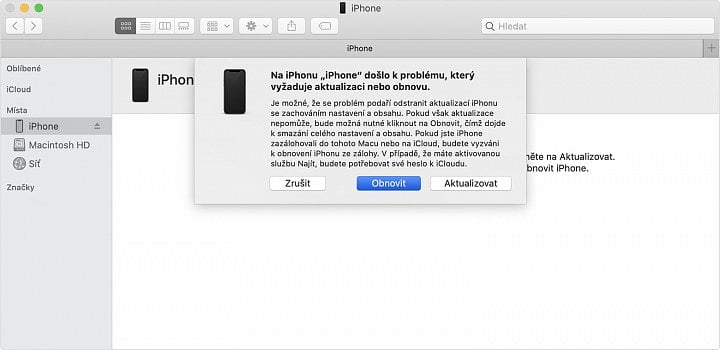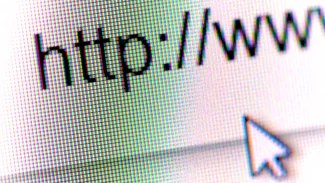Na co nezapomenout před formátováním iPhonu
Před samotným uvedením iPhone do továrního nastavení si nejdříve zálohujte všechny soubory, které chcete zachovat. Formátováním o ně totiž přijdete. Zároveň je dobré odhlásit stávající iPhone od iCloudu a iTunes, jinak by mohlo s resetováním dojít i ke smazání vašich dat v iCloudu.
Jak dát iPhone do továrního nastavení
Formátování iPhonu do továrního nastavení je v podstatě velmi jednoduché. Otevřete systémové nastavení telefonu a vyberte možnost Obecné. Následně scrollujte dolů a zvolte možnost Přenést nebo resetovat iPhone.
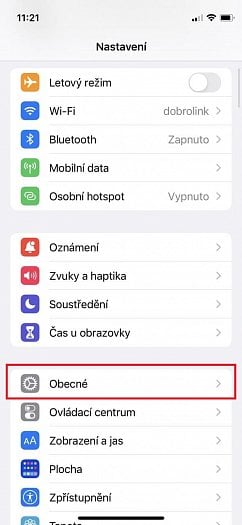
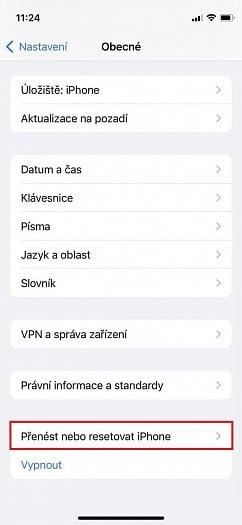
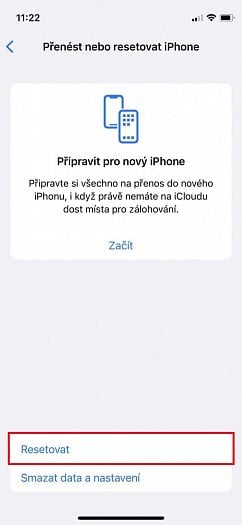
Stisknutím na tlačítko Resetovat začne proces formátování iPhonu. Před samotným formátováním můžete být vyzváni k zadání kódu nebo hesla k Apple ID.
Jak postupovat, pokud zapomenete kód k Apple ID
Nepříjemná situace může nastat v momentě, kdy chcete resetovat váš iPhone a nepamatujete si bezpečnostní kód, případně jste si zablokovali telefon opakovaným použitím nesprávného přístupového kódu při přihlašování. V takovém případě můžete iPhone resetovat se všemi daty prostřednictvím vašeho počítače.
K resetování iPhonu budete potřebovat Mac nebo PC (Windows 8 a novější) s nainstalovaným iTunes. Vypněte váš iPhone a spusťte jej v režimu zotavení.
V iTunes najděte váš iPhone, a jakmile se vám zobrazí vyskakovací okno s hláškou „Na iPhonu došlo k problému, který vyžaduje aktualizaci nebo obnovu“, stiskněte tlačítko Obnovit a vyčkejte, než se celý proces dokončí.
Tip: Pokud bude stahování software pro iPhone trvat více než 15 minut a telefon mezitím odpojí režim zotavení, nechte stahování dokončit. Následně iPhone znovu spusťte v režimu zotavení a celý proces opakujte.
zdroje: support.apple.com